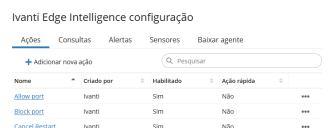Painel Configuração do Edge Intelligence
No painel Configuração do Ivanti Edge Intelligence, você pode gerenciar elementos de Edge Intelligence, como ações, consultas e alertas.
Para acessar o painel, vá para Insights > Edge Intelligence e clique em ![]() .
.
Você também pode clicar no link Gerenciar ações existentes em Gerenciamento, na parte superior do painel Gerenciar Ações.
Ações, consultas e alertas
Além das ações predefinidas, você pode configurar ações personalizadas para criar uma solução sob medida. Também é possível vincular ações adicionais a consultas ou alertas do Edge Intelligence.
Você deve ter uma função com as permissões Edge Intelligence > Configurar para configurar e vincular ações. Ações configuradas estão disponíveis para membros com permissões Edge Intelligence > Executar ações.
Para obter mais informações sobre funções e permissões, consulte Controle de acesso.
Criar uma nova ação
- No painel Configuração do Ivanti Edge Intelligence, na guia Ações, clique em Adicionar nova ação.
- Na página Nova ação, componha sua ação a partir das tarefas disponíveis e (se quiser) crie variáveis.
- Salve a ação.
Para obter uma descrição passo a passo mais detalhada, consulte Criar uma ação de consulta personalizada no painel Configuração do Edge Intelligence.
Adicionar uma ação a uma consulta ou alerta
Você pode vincular uma ação a uma consulta ou disponibilizá-la no widget de consulta. Vincule uma ação a um alerta para disponibilizá-la como opção de correção automática do evento em tempo real quando for configurar o alerta.
Se você salvar uma alteração em uma ação rápida (por exemplo, adicioná-la a outra consulta), ela deixa de ser uma ação rápida. A partir desse momento, a ação só pode ser editada no painel Configuração do Ivanti Edge Intelligence.
- No painel Configuração do Ivanti Edge Intelligence, vá para a guia Consultas ou Alertas.
- Encontre a consulta ou alerta relevante, abra o menu de opções (
 ) no final da respectiva linha e selecione Editar.
) no final da respectiva linha e selecione Editar. - No painel que se abre, clique em Adicionar ação.
- No painel que se abre, selecione a ação desejada.
Uma visão geral dos dados de ação e espaços reservados disponíveis para os dados retornados pela ação é exibida. - Especifique os dados de ação relevantes, se aplicável.
- Herdar da variável de ação - use o valor padrão que você configurou para a variável de ação.
- Perguntar em tempo de execução - quando a ação começa, o usuário é solicitado a abastecer a variável.
- Usar o seguinte valor: - use o valor especificado aqui, por exemplo, um espaço reservado de consulta da seção Espaços reservados disponíveis.
- Clique em Adicionar para confirmar.
Remover uma ação de uma consulta ou alerta
- No painel Configuração do Ivanti Edge Intelligence, vá para a guia Consultas ou Alertas.
- Encontre a consulta ou alerta relevante, abra o menu de opções (
 ) no final da respectiva linha e selecione Editar.
) no final da respectiva linha e selecione Editar. - No painel que se abre, encontre a ação que deseja remover.
- Abra o menu de opções (
 ) e selecione Remover.
) e selecione Remover. - Clique em OK para confirmar.
Sensores
A guia Sensores estava obsoleta e foi removida.
Para saber como gerenciar o sensor de localização em pontos de extremidade, consulte Criar uma configuração.
Direcionamento
O direcionamento permite limitar as consultas a um subconjunto de pontos de extremidade no seu ambiente. Os destinos são dinâmicos e atualizados quando uma propriedade relevante do ponto de extremidade (por exemplo, localização dele) é alterada.
Você deve ter uma função com as permissões Edge Intelligence > Configurar para configurar grupos de destino "predefinidos". Esses grupos de destino ficam disponíveis para todos os membros com permissões Edge Intelligence > Acesso padrão.
Para obter mais informações sobre funções e permissões, consulte Controle de acesso.
Filtro
Você define o alvo configurando um Filtro. Os filtros podem ter uma ou mais condições e grupos de condições, que podem ser combinados com uso dos operadores E e Ou.
Você deseja criar um destino para pontos de extremidade em Londres e Paris. Não apenas as cidades mais conhecidas por esses nomes, mas também no Texas (EUA).
- Na guia Direcionamento do painel Ivanti Configuração do Edge Intelligence, clique em Adicionar novo grupo de destino.
- Forneça um Nome e (opcionalmente) uma Descrição para o grupo de destino.
- Em Filtro:
- Clique no ícone de adição
 que acompanha o botão E e selecione Adicionar condição.
que acompanha o botão E e selecione Adicionar condição.
O botão E especifica a relação entre a condição e o grupo que você criará na etapa b.
Uma nova linha de condição aparece.- Para o primeiro campo da condição, selecione a propriedade Cidade.
- Para o segundo campo da condição, selecione Em ("parte da coleção").
- Para o último campo da condição, selecione Londres e Paris na lista e clique em OK para confirmar.
A lista contém somente valores que existem em seu ambiente.
- Clique no ícone de adição
 que acompanha o botão superior E e selecione Adicionar grupo.
que acompanha o botão superior E e selecione Adicionar grupo.
Um botão adicional E aparece. - Clique no novo botão E e mude-o para Ou, para especificar a relação entre as condições dentro do novo grupo.
- Clique no ícone de adição
 que acompanha o botão Ou e selecione Adicionar condição.
que acompanha o botão Ou e selecione Adicionar condição.
Uma nova linha de condição aparece.- Para o primeiro campo da condição, selecione a propriedade País.
- Para o segundo campo da condição, selecione Em ("parte da coleção").
- Para o último campo da condição, selecione França e Reino Unido na lista e clique em OK para confirmar.
A lista contém somente valores que existem em seu ambiente.
- Clique no ícone de adição
 que acompanha o botão Ou e selecione Adicionar condição.
que acompanha o botão Ou e selecione Adicionar condição.
Uma nova linha de condição aparece.- Para o primeiro campo da condição, selecione a propriedade Região.
- Para o segundo campo da condição, selecione Igual a.
- Para o último campo da condição, selecione Texas na lista e clique em OK para confirmar.
A lista contém somente valores que existem em seu ambiente.
- Clique no ícone de adição
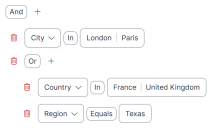
Resultado:
De todos os pontos de extremidade localizados em cidades denominadas Londres ou Paris (etapa 3a),
(E)
selecione pontos de extremidade que estejam:
nos países França ou Reino Unido (passo 3d)
OU (etapa 3c)
na região do Texas (etapa 3e).
Você deseja criar um destino para pontos de extremidade que estão em Londres, no Reino Unido, e outros que estão em Paris, Texas.
- Na guia Direcionamento do painel Ivanti Configuração do Edge Intelligence, clique em Adicionar novo grupo de destino.
- Forneça um Nome e (opcionalmente) uma Descrição para o grupo de destino.
- Em Filtro:
- Clique no botão E e mude para Ou.
O botão Ou especifica a relação entre os dois grupos que você criará na etapa b e na etapa e. - Clique no ícone de adição
 que acompanha o botão Ou e selecione Adicionar grupo.
que acompanha o botão Ou e selecione Adicionar grupo.
Aparece um novo botão E, que especifica a relação entre as condições que você criará dentro desse grupo nas etapas c e d. - Clique no ícone de adição
 que acompanha o botão E e selecione Adicionar condição.
que acompanha o botão E e selecione Adicionar condição.
Uma nova linha de condição aparece.- Para o primeiro campo da condição, selecione a propriedade Cidade.
- Para o segundo campo da condição, selecione Igual a.
- Para o último campo da condição, selecione Londres na lista e clique em OK para confirmar.
A lista contém somente valores que existem em seu ambiente.
- Clique no ícone de adição
 que acompanha o botão E mais uma vez e selecione Adicionar condição.
que acompanha o botão E mais uma vez e selecione Adicionar condição.
Uma nova linha de condição aparece.- Para o primeiro campo da condição, selecione a propriedade País.
- Para o segundo campo da condição, selecione Igual a.
- Para o último campo da condição, selecione Reino Unido na lista e clique em OK para confirmar.
A lista contém somente valores que existem em seu ambiente.
- Clique no ícone de adição
 que acompanha o botão Ou no topo e selecione Adicionar grupo.
que acompanha o botão Ou no topo e selecione Adicionar grupo.
Um botão adicional E aparece. - Clique no ícone de adição
 que acompanha o novo botão E e selecione Adicionar condição.
que acompanha o novo botão E e selecione Adicionar condição.
Uma nova linha de condição aparece.- Para o primeiro campo da condição, selecione a propriedade Cidade.
- Para o segundo campo da condição, selecione Igual a.
- Para o último campo da condição, selecione Paris na lista e clique em OK para confirmar.
A lista contém somente valores que existem em seu ambiente.
- Clique no ícone de adição
 que acompanha o botão E desse grupo e selecione Adicionar condição.
que acompanha o botão E desse grupo e selecione Adicionar condição.
Uma nova linha de condição aparece.- Para o primeiro campo da condição, selecione a propriedade Região.
- Para o segundo campo da condição, selecione Igual a.
- Para o último campo da condição, selecione Texas na lista e clique em OK para confirmar.
A lista contém somente valores que existem em seu ambiente.
- Clique no botão E e mude para Ou.
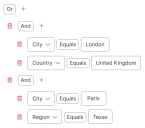
Resultado:
Selecione todos os pontos de extremidade que estejam:
na cidade de Londres (passo 3c)
E (etapa 3b)
no país Reino Unido (etapa 3d).
OU (etapa 3a)
na cidade de Paris (etapa 3f)
E (etapa 3e)
na região do Texas (passo 3g).
Depois de definir o filtro, você pode usar Visualizar para verificar se ele tem o efeito pretendido.
Quando estiver satisfeito com as alterações, clique em Salvar para disponibilizar o grupo de destino predefinido para seleção.
Quando você Remove um destino, nenhuma verificação é executada para ver se ele está sendo usado. Após a remoção, os itens em que o destino foi configurado exibirão um erro informando que o destino não pode ser encontrado. Selecione outro ou nenhum destino para recomeçar a operação do item.